Cara Menguji Bekalan Kuasa (PSU) Komputer Anda
Kegagalan PSU adalah salah satu sebab biasa komputer anda mengalami BSOD dan ranap secara tiba-tiba. Oleh itu, adalah penting untuk memastikan PSU berfungsi dengan baik. Dalam artikel ini, kami akan mempelajari cara menguji unit bekalan kuasa (PSU) komputer anda untuk memastikan sistem anda berfungsi dengan betul.
Uji unit bekalan kuasa (PSU) komputer Windows anda
Berikut ialah cara untuk menguji unit bekalan kuasa (PSU) komputer anda.
Mari kita bincangkan secara terperinci.
1] Semak simptom
Sebelum meneruskan ujian seterusnya, kami perlu menyemak beberapa simptom untuk menentukan sama ada ujian ini perlu. Dengan memerhati gejala ini, kita boleh memahami sama ada terdapat masalah dengan kesihatan PSU.
- Mula-mula, ambil penguji elektrik dan sentuh dengan teliti pada bekas CPU anda Jika terdapat kebocoran, PSU anda mungkin rosak.
- Simptom lain ialah bau terbakar datang dari komputer anda, jika PSU hangus teruk anda akan perasan asap iaitu kebocoran.
- Penutupan rawak atau skrin biru boleh disebabkan oleh isu PSU yang menyebabkan penurunan voltan.
- Ralat but atau ranap sekejap adalah isu yang boleh disebabkan oleh PSU yang rosak.
- Bunyi yang datang dari unit bekalan kuasa (PSU) boleh menjadi petanda kerosakan, seperti kipas mengisar atau rengekan atau dengungan nada tinggi. Jika bunyi bising melebihi bunyi dengungan kipas, itu biasanya petanda buruk.
Jika anda tidak dapat membuat sebarang kesimpulan daripada simptom, semak ujian yang dinyatakan di bawah.
2] Uji PSU menggunakan jumper
Ujian Jumpire Wire tidak memberikan anda semua maklumat yang anda perlukan tentang PSU anda, tetapi ia boleh memberitahu anda sama ada peranti anda berada dalam keadaan boleh beroperasi.
Untuk menguji, anda memerlukan wayar pelompat tolok 6AWG atau 18AWG dan klip kertas. Ikuti langkah di bawah.
Selepas menyambung wayar hijau ke wayar tanah dan menyambung semula PSU kepada kuasa, kipas PSU akan mula berputar dan lampu penunjuk kuasa akan muncul, yang bermaksud PSU beroperasi seperti biasa. Jika kipas tidak berputar, PSU mungkin rosak dan disyorkan untuk berunding dengan pakar atau menghubungi khidmat pelanggan.
3] Uji PSU anda menggunakan multimeter
Cara mudah untuk menguji bekalan kuasa anda adalah dengan menggunakan multimeter. Adalah penting untuk diingat bahawa multimeter ialah instrumen kritikal yang boleh digunakan untuk mengukur pelbagai julat arus, voltan dan rintangan dengan tepat.
Anda boleh menguji ketersambungan dan voltan antara pin yang berbeza dengan menggunakan multimeter. Hanya pendekkan pin berkuasa ke pin tanah bersebelahan, kemudian sambungkan multimeter ke tanah dan uji pin penyambung satu demi satu untuk memastikan voltan OK.
4] Uji PSU anda dengan penguji PSU
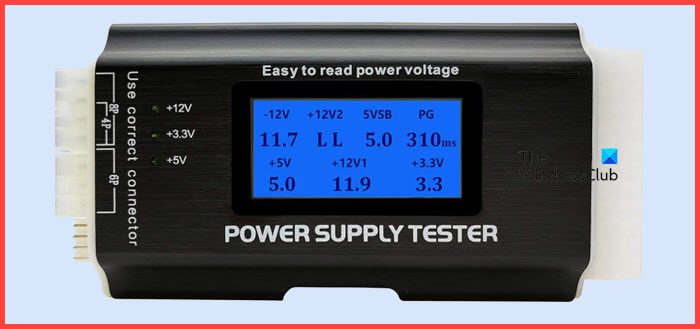
Akhir sekali, mari beli penguji PSU. Ia murah dan membolehkan anda menguji PSU anda. Apa yang anda perlu lakukan ialah palamkan kabel, kuasakan PSU, dan capai skrin LCD. Bagi kebanyakan pengguna, penguji PSU agak menggembirakan, tetapi jika anda tidak mahu berurusan dengan multimeter yang gelisah, dapatkan penguji PSU.
Semoga anda dapat mengetahui sama ada PSU anda gagal, menggunakan salah satu ujian yang dinyatakan di sini.
Atas ialah kandungan terperinci Cara Menguji Bekalan Kuasa (PSU) Komputer Anda. Untuk maklumat lanjut, sila ikut artikel berkaitan lain di laman web China PHP!

Alat AI Hot

Undresser.AI Undress
Apl berkuasa AI untuk mencipta foto bogel yang realistik

AI Clothes Remover
Alat AI dalam talian untuk mengeluarkan pakaian daripada foto.

Undress AI Tool
Gambar buka pakaian secara percuma

Clothoff.io
Penyingkiran pakaian AI

AI Hentai Generator
Menjana ai hentai secara percuma.

Artikel Panas

Alat panas

Notepad++7.3.1
Editor kod yang mudah digunakan dan percuma

SublimeText3 versi Cina
Versi Cina, sangat mudah digunakan

Hantar Studio 13.0.1
Persekitaran pembangunan bersepadu PHP yang berkuasa

Dreamweaver CS6
Alat pembangunan web visual

SublimeText3 versi Mac
Perisian penyuntingan kod peringkat Tuhan (SublimeText3)

Topik panas
 1374
1374
 52
52
 Cara menyelesaikan kod ralat Windows & quot; invalid_data_access_trap & quot; (0x00000004)
Mar 11, 2025 am 11:26 AM
Cara menyelesaikan kod ralat Windows & quot; invalid_data_access_trap & quot; (0x00000004)
Mar 11, 2025 am 11:26 AM
Artikel ini menangani Windows "Invalid_data_access_trap" (0x00000004) ralat, BSOD kritikal. Ia meneroka sebab -sebab biasa seperti pemandu yang rosak, kerosakan perkakasan (RAM, cakera keras), konflik perisian, overclocking, dan malware. Trou
 Bagaimana saya mengedit pendaftaran? (Amaran: Gunakan dengan berhati -hati!)
Mar 21, 2025 pm 07:46 PM
Bagaimana saya mengedit pendaftaran? (Amaran: Gunakan dengan berhati -hati!)
Mar 21, 2025 pm 07:46 PM
Artikel membincangkan penyuntingan Windows Registry, Langkah berjaga -jaga, kaedah sandaran, dan isu -isu yang berpotensi dari suntingan yang salah. Isu utama: Risiko ketidakstabilan sistem dan kehilangan data dari perubahan yang tidak wajar.
 Bagaimana saya menguruskan perkhidmatan di Windows?
Mar 21, 2025 pm 07:52 PM
Bagaimana saya menguruskan perkhidmatan di Windows?
Mar 21, 2025 pm 07:52 PM
Artikel membincangkan menguruskan perkhidmatan Windows untuk kesihatan sistem, termasuk permulaan, berhenti, memulakan semula perkhidmatan, dan amalan terbaik untuk kestabilan.
 Ketahui Cara Memperbaiki Amaran Kesihatan Drive dalam Tetapan Windows
Mar 19, 2025 am 11:10 AM
Ketahui Cara Memperbaiki Amaran Kesihatan Drive dalam Tetapan Windows
Mar 19, 2025 am 11:10 AM
Apakah peringatan kesihatan pemacu dalam tetapan Windows dan apa yang perlu anda lakukan apabila anda menerima amaran cakera? Baca tutorial Php.CN ini untuk mendapatkan arahan langkah demi langkah untuk mengatasi keadaan ini.
 Aplikasi mana yang menggunakan ene.sys
Mar 12, 2025 pm 01:25 PM
Aplikasi mana yang menggunakan ene.sys
Mar 12, 2025 pm 01:25 PM
Artikel ini mengenal pasti ENE.SYS sebagai komponen pemacu audio definisi tinggi Realtek. Ia memperincikan fungsinya dalam menguruskan perkakasan audio, menekankan peranan pentingnya dalam fungsi audio. Artikel ini juga membimbing pengguna untuk mengesahkan legitimasinya
 Mengapa Pemandu Asio.sys tidak akan memuatkan
Mar 10, 2025 pm 07:58 PM
Mengapa Pemandu Asio.sys tidak akan memuatkan
Mar 10, 2025 pm 07:58 PM
Artikel ini menangani kegagalan pemacu audio Windows ASIO.SYS. Penyebab umum termasuk fail sistem yang rosak, ketidakserasian perkakasan/pemandu, konflik perisian, isu pendaftaran, dan perisian hasad. Penyelesaian masalah melibatkan imbasan SFC, Upda Pemandu
 Bagaimana saya menggunakan editor dasar kumpulan (gpEdit.msc)?
Mar 21, 2025 pm 07:48 PM
Bagaimana saya menggunakan editor dasar kumpulan (gpEdit.msc)?
Mar 21, 2025 pm 07:48 PM
Artikel ini menerangkan cara menggunakan editor dasar kumpulan (gpEdit.msc) di Windows untuk mengurus tetapan sistem, menonjolkan konfigurasi umum dan kaedah penyelesaian masalah. Ia menyatakan bahawa gpedit.msc tidak tersedia di edisi rumah windows, mencadangkan
 Bagaimana saya menukar aplikasi lalai untuk jenis fail?
Mar 21, 2025 pm 07:48 PM
Bagaimana saya menukar aplikasi lalai untuk jenis fail?
Mar 21, 2025 pm 07:48 PM
Artikel membincangkan perubahan aplikasi lalai untuk jenis fail pada Windows, termasuk perubahan semula dan perubahan pukal. Isu utama: Tiada pilihan perubahan pukal terbina dalam.




